Intel driver support assistant не устанавливается
Ошибка 0x80240061 возникает во время обновления драйвера механизма Intel Management Engine через Центр обновления. Некоторые пользователи перезагружают компьютер или пытаются заняться обновлением драйвера чуть позже, тем не менее, как правило, их ожидает тот же самый результат.
Что вызывает ошибку 0x80240061?
- Баг в работе Центра обновления Windows. Довольно распространенная проблема, которая решается при помощи средства устранения неполадок.
- Несовместимый с системой драйвер. В некоторых случаях Центр обновления может пытаться установить драйвер, который несовместим с ОС или аппаратным обеспечением пользователя. Достаточно скрыть несовместимый драйвер.
- Центру обновления Windows не удается найти последнюю версию необходимого драйвера. По всей видимости, Центру обновления не всегда удается найти самую последнюю версию драйвера механизма Intel Management Engine. В таком случае установку драйвера потребуется выполнить вручную.
Как избавиться от ошибки 0x80240061?
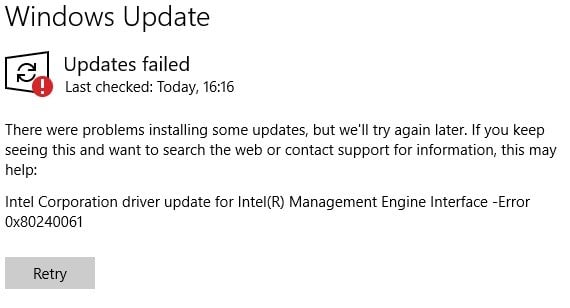
Метод №1 Запуск средства устранения неполадок
Прежде, чем вы начнете по полной программе копаться в настройках вашей системы, мы рекомендуем вам воспользоваться средством устранения неполадок с Центром обновления Windows. Это средство, возможно, поможет вам избавиться от ошибки 0x80240061 за считанные минуты.
Итак, попробуйте сделать следующее:
- нажмите Windows+R;
- напишите ms-settings:troubleshoot и нажмите Enter;
- найдите пункт «Центр обновления Windows» и выберите его;
- теперь кликните на кнопку «Запустить средство устранения неполадок»;
- следуйте инструкциям на своем экране.
Как только закончите, перезагрузите компьютер, после чего снова попытайтесь обновить драйвер Intel. Ошибка 0x80240061 могла к этому моменту исчезнуть.
Метод №2 Использование Intel Driver & Support Assistant
Возможно, драйвер механизма Intel Management Engine, который пытается установиться через Центр обновления, не совместим с вашей системой. В таком случае мы настоятельно рекомендуем воспользоваться таким проприетарным инструментом, как Intel Driver & Support Assistant.
Перейдите по этой ссылке и нажмите на кнопку «Загрузить сейчас». Как только загрузите соответствующий установщик, запустите его и следуйте инструкциям на экране. После запустите установленный инструмент и дайте ему просканировать вашу систему — появится список драйверов, которые необходимо обновить.
Вам остается нажать на кнопку «Загрузить все обновления», а затем следовать инструкциям на экране, чтобы установить все скачанные драйвера. По окончанию работы с Intel Driver & Support Assistant перезагрузите свой компьютер и проверьте наличие ошибки 0x80240061.
Метод №3 Установка драйвера механизма IME вручную
Если никакие из автоматических средств не помогли вам, то всегда можно попробовать установить проблемный драйвер своими силами. Перейдите по этой ссылке для загрузки драйвера механизма IME версии sp75509. За надежность ссылки переживать не стоит: она переведет вас на официальный сайт компании HP.
Запустите файл sp75509.exe и следуйте инструкциям от установщика на своем экране. Как только закончите установку драйвера, перезагрузите компьютер. Ошибка 0x80240061 никак не сможет появиться при выполнении данного процесса.
Метод №4 Скрытие проблемного драйвера
Вышеуказанные методы были для вас бесполезны? Что же, в таком случае вы можете попросту скрыть драйвер механизма IME от своей системы, тем самым избавившись от ошибки 0x80240061. Верно, новую версию драйвера вы в таком случае не получите, но, по крайней мере, вам удастся избавиться от надоедливой ошибки.
Попробуйте сделать следующее:
- перейдите по этой ссылке для загрузки средства скрытия обновлений на ПК;
- запустите его, после чего нажмите на строчку «Дополнительно» внизу окошка и поставьте галочку возле опции «Автоматически применять исправления»;
- теперь нажмите на кнопку «Далее» и подождите;
- нажмите на кнопку «Hide updates», а затем выберите нужное обновление из предоставленного списка и нажмите «Далее»;
- подождите окончания сокрытия обновления и перезагрузите компьютер.
Все, обновление для драйвера механизма IME было скрыто и ошибка 0x80240061 больше не будет вам мешать.
Приложение Intel® Driver & Support Assistant поддерживает 32- и 64-разрядные версии ОС Windows 7*, Windows 8*, Windows 8.1* и Windows® 10.
Если ваша операционная система не поддерживается, посетите Центр загрузки для выбора доступных драйверов.
| Примечание | Приложение Intel® Driver & Support Assistant® должно работать в ОС Windows Vista*, но мы не проводили никаких проверок в той ОС. |
Обычно на установку, загрузку и анализ требуется от трех до шести минут, во время которых используется широкополосное подключение к Интернету (DSL/кабельное).
Какие компоненты обнаруживает программа?
Графические драйверы
Приложение обнаруживает интегрированные контроллеры графических систем Intel® для настольных ПК и ноутбуков. Вы также можете вручную идентифицировать ваш контроллер графической системы Intel.
Если вы используете Интернет-устройство с Intel® Graphics Media Accelerator 500, для поиска драйверов перейдите в Центр загрузки.
За поддержкой драйверов всех других контроллеров графических систем обращайтесь к производителю компьютерной системы или в место ее покупки.
Беспроводные сети
Оно не осуществляет обнаружение продукции, выпуск которой прекращен. За поддержкой обращайтесь к производителю своего компьютера или в место его покупки.
Проводная сетевая связь
Данное приложение обнаруживает приобретенные у розничных продавцов и устанавливаемые дополнительно сетевые Ethernet-адаптеры Intel® и системные платы Intel® для настольных ПК с интегрированными сетевыми адаптерами.
Корпорация Intel продает проводные сетевые платы производителям ПК, которые могут вносить изменения в драйверы. Эти драйверы поддерживаются только производителями компьютеров.
Файл INF набора микросхем
| Примечание | Если вы не устанавливаете операционную систему, нет необходимости устанавливать программное обеспечение устройств наборов микросхем Intel®. |
Устройства Intel® NUC, Intel® Compute Stick и Intel® Compute Card
Вы можете использовать утилиту для обновления всех драйверов на устройствах Intel® NUC, Intel® Compute Stick или Intel® Compute Card. Если вы хотите получить последние версии драйверов для данных продуктов из другого компьютера, можно использовать функцию поиска вручную.
Все ли драйверы Intel® и обновления программного обеспечения предлагаются данным инструментом?
Нет. Приложение Intel® Driver & Support Assistant предлагает набор драйверов и программного обеспечения, доступных в центре загрузки. Просмотр списка исключенных драйверов и программного обеспечения.
Где можно загрузить приложение Intel® Driver & Support Assistant?
Вы можете загрузить приложение на его странице, приложение Intel® Driver & Support Assistant.
Собирается ли какая-либо персонально идентифицируемая информация?
Нет. Приложение Intel® Driver & Support Assistant собирает только информацию о системе и устройстве. Мы стремимся защищать конфиденциальность вашей информации. Для получения дополнительной информации см. наше Уведомление о конфиденциальности данных.
Доступна ли программа на других языках?
Приложение Intel® Driver & Support Assistant доступно на следующих языках:
- Китайский (упрощенный)
- Китайский (традиционный)
- Английский
- Французский
- Немецкий
- Итальянский
- Японский
- Корейский
- Португальский (Бразилия)
- Русский
- Испанский
Нет, никакая плата за использование приложения Intel® Driver & Support Assistant не взимается. Приложение Intel® Driver & Support Assistant доступно бесплатно для вашего удобства.
Могу я использовать приложение Intel® Driver & Support Assistant для обнаружения информации устройств моей системы?
Да, приложение Intel® Driver & Support Assistant имеет такую возможность.
Где я могу найти информацию о программе Intel® Computing Improvement Program?
Какие порты и URL-адреса требуются для работы помощника по поддержке Intel® Driver & Support Assistant?
Практические советы
По умолчанию приложение Intel® Driver & Support Assistant помещает загружаемые драйверы в вашу папку Загрузки. Обычное местоположение этой папки:
C: \Users\имя пользователя\Downloads (замените имя пользователя на ваше имя пользователя)
Для изменения местоположения для загружаемых драйверов:
- Нажмите правой кнопкой мыши значок на панели задач.
- Нажмите Настройки.
- Выберите Каталог загрузки и измените местоположение.
- Нажмите Сохранить изменения для сохранения файлов в новом местоположении.
После завершения установки приложения нажмите правой кнопкой мыши значок на панели задач и выберите Проверить наличие новых драйверов. Приложение также может быть запущено из меню Пуск Windows после ввода названия, Intel® Driver & Support Assistant, для его поиска и открытия.
- Нажмите Пуск
- Откройте Панель управления.
- Выберите Программы.
- Выберите Программы и компоненты.
- В отображенном списке выберите приложение Intel® Driver & Support Assistant.
- Нажмите Удалить.
- Будет открыто новое окно, в котором будет предложено удалить приложение.
Поиск и устранение неисправностей
- Используется устаревший компонент
- Выпуск компонента прекращен или он не поддерживается
- Ваш компонент был произведен не корпорацией Intel
- Вы используете специальный драйвер графической системы, предварительно установленный производителем компьютера.
- Компонент отсутствует в нашей базе данных
Некоторые производители компьютеров устанавливают специализированные драйверы.
- Используйте функцию Оставьте отзыв в нижней части большинства страниц сайта поддержки Intel.
- Задайте вопрос на сайте сообществ пользователей Intel.
Советы по предоставлению полезных отзывов, которые помогут нам улучшать инструментальные средства и устранять проблемы:
- Предоставьте подробную информацию о типе системы, ОС, браузере и точные сведения о проблеме.
- Приложите файлы журналов отладки, находящиеся в папке C:\ProgramData\Intel\DSA.
Здесь вы можете узнать о том, как выполнить откат драйверов к предыдущим версиям.
Как можно ознакомиться с обычными проблемами пользователей, которые связаны с приложением Intel® Driver & Support Assistant?
См. информацию на форуме сообществ, чтобы узнать, сообщали ли другие пользователи о подобных проблемах.
Как устранить проблемы приложения Intel® Driver & Support Assistant при работе с браузером Microsoft Edge*?
Убедитесь, что вы используете Edge (версия 44.17763/18.17763 или более новая). См. здесь, чтобы узнать, как проверить вашу версию Edge.
Введите 'about:flags' в строке URL-адресов браузера и нажмите Enter.
Убедитесь, что установлен параметр 'Разрешить замыкание на себя для localhost'.
Даже если он установлен, иногда его выключение и включение может восстановить работу приложения Intel® Driver & Support Assistant. Для переключения отмените выбор параметра 'Разрешить замыкание на себя для localhost'. Закройте браузер Edge. Вновь откройте браузер Edge. Установите параметр 'Разрешить замыкание на себя для localhost'. Закройте и вновь откройте браузер Edge. Запустите приложение Intel® Driver & Support Assistant.
Мне не удалось обновить приложение Intel® Driver & Support Assistant. Как устранить эту проблему?
- Удалите устаревшую программу обновления драйверов Intel® или приложение Intel® Driver & Support Assistant на Панели управления.
- Удалите все старые файлы журнала из папки C:\ProgramData\Intel\DSA.
- Удалите приложение Intel® Computing Improvement Program или Программу Intel® по улучшению качества продукции на Панели управления.
- Перезагрузите систему.
- Откройте Центр загрузки и выполните новую установку приложения Intel® Driver & Support Assistant.
- Если вам по-прежнему не удается установить приложение Intel® Driver & Support Assistant или возникают ошибки вследствие отсутствия файлов, воспользуйтесь программой удаления приложения Intel® Driver & Support Assistant.
- Откройте Центр загрузки и выполните новую установку приложения Intel® Driver & Support Assistant.
Если это не устранит проблему обновления, тогда помогите нашим разработчикам улучшить данное приложение, прислав копии экранов с ошибками и последнюю версию файла DSAUninstaller.log (вы можете перейти в местоположение файла журнала с помощью Проводника, выполнив поиск файла DSAUninstaller.log и обязательно выбрав самую последнюю версию журнала). Вы можете прислать файлы, опубликовав их в сообществах Intel или обратившись в службу поддержки Intel.
Если вы используете прокси для подключения к Интернету, вам может понадобиться сконфигурировать доступ. Вы можете проверить конфигурацию прокси, выполнив следующие действия:
Если вы используете браузер Firefox и подключаетесь к Интернету через прокси, возможно, вам потребуется изменить ваши настройки. В меню браузера Firefox выберите Options, а затем нажмите кнопку Settings в разделе Network Proxy. Если выбрана конфигурация прокси-сервера вручную, Manual proxy configuration, убедитесь, что следующие элементы добавлены в области текста No Proxy for: localhost, 127.0.0.1.
Если вы используете программное приложение безопасности или брандмауэр, которые могут блокировать сетевые подключения, необходимо сконфигурировать это программное обеспечение для открытия доступа к приложению Intel® Driver & Support Assistant. Обратитесь к поставщику программного приложения безопасности за инструкциями по управлению этим доступом.
Доброго времени суток. После переустановки виндовса на ноутбуке я заметил,что нет драйверов на видеокарту Intel® Graphics. И решил их установить зашел на офф.сайт интел скачал Intel® Driver & Support Assistant . И нашел свои драйвера начал установку , перезагрузился - ничего не произошло.
Далее пробовал через диспетчер устройств ну через Центр Обновление виндовс и вылазит ошибка "Ошибка в данных СRC"
Хар-ки ноута:
Lenovo 203351
Intel i3 4030u 1.90 GHz
Материнка: Lancer 5A2
Внешняя видюха Amd radeon 8500m
Встроенная Intel Graphics
Помощь в написании контрольных, курсовых и дипломных работ здесь
Не могу поставить драйвер для intel hd graphics!
На днях пришлось перейти на intel hd graphics , и сразу же произошла проблема , oc windows 8.1.
Intel HD Graphics 3000 и программа IQ Option. Она не хочет работать, просит обновить драйвер
Понадобилось поставить на ноутбук DELL Latitude E6320 программу IQ Option. Но при её установке.
Не устанавливается драйвер на Intel(R) HD graphics
Подскажите, как установить intel(R) HD graphics ? при установке не находит Точка выхода в процедуру.
Щас пробую,если получиться - отпишу.
Добавлено через 16 минут
Пишет что тип установлены все обновления

Asus K53SС - не устанавливается драйвер на Intel Graphics
Ноутбук Asus K53SС. Устанавливаю на чистый жёсткий диск Windows 7. После устанавливаю драйвера на.
Драйвер Intel HD Graphics
Доброго времени суток! Скачал с официального сайта Intel "Intel Linux Graphics Installer", у меня.
не встает драйвер intel hd graphics
после установки драйвера intel hd graphics система автоматически выполняет восстановление. В чем.
Драйвер для Intel HD Graphics
Установленная программа просит OpenGL 3,0 и выше . карта Intel HD Graphics 2.15.10.2993 Где .
Не получается поставить драйвер на Intel Hd Graphics 4600
народ. хочу вас спросить. хочу поставить драйвер на Intel Hd Graphics 4600 но выбивает ошибку "Эта.
Драйвер от intel hd graphics нарушает работу сенсорной панели
Есть ноутбук Toshiba Satellite a660, диагноз: время от времени пропадает вай-фай, не работает.


Intel — крупнейший производитель графики для десктопов, ноутбуков и планшетов. Вы скажете, а почему не Nvidia или AMD? Тут все просто — 95% пользовательских процессоров от Intel имеют внутри себя графику, а то, что больше всего процессоров выпускает именно Intel — пока еще факт. Разумеется, далеко не все этими видеокартами пользуются, а те, кто пользуются, зачастую имеют ультрабуки, и используют их для просмотра видео и серфинга в интернете, с чем такая графика без проблем справляется даже на тех драйверах, которые устанавливаются автоматически через центр обновлений.
Но все же есть некоторое количество людей, которые не прочь поиграть даже на ультрабуках. Да, разумеется про ультра настройки и FHD придется забыть (да что уж там — зачастую и про HD нужно забыть), но в старые игры года до 2013, а также в массовые онлайн игры, поиграть вполне можно с комфортным fps и разрешением. И тут вопрос драйверов встает остро, ибо через центр обновлений ставятся драйвера. за март месяц:
Да, для просмотра фильмов и серфинга в интернете они подходят, для игр — не особо, тем более что на сайте Intel есть драйвера за конец августа, и в них достаточно много «плюшек»:
Все три новые игры будут вполне себе играбельны на интегрированных видеокартах, да и в общем-то для всех трех графика — не самый важный показатель. Но в чем тогда проблема, скажете вы? Нужно просто скачать и поставить новый драйвер. Все верно, но не все работает — при установке нового драйвера вы скорее всего получите вот такую ошибку:
Почему такое происходит? Нет, не потому, что драйвер не подходит для этого ПК — в отличии от Nvidia или AMD, все видеокарты от Intel по умолчанию референсные. Причина сего в том, что у Intel бывает до трех (!!) веток драйверов для одной и той же видеокарты (к примеру, отдельная ветка только для Windows 10, отдельная для Windows 7, 8 и 10, и отдельная только для двух самых новых архитектур и Windows 10), и при переходе между ветками появляется такая ошибка.
Однако обойти ее не очень трудно — достаточно всего лишь удалить текущий драйвер, и с нуля поставить новый. Как полностью удалить видеодрайвер я писал здесь — Display Driver Uninstaller. После удаления старого драйвера и перезагрузки, новый драйвер без проблем поставится, однако тут появляется другая проблема — центр обновлений все равно считает этот драйвер некорректным, поэтому через какое-то время он скачает старый, мартовский, и поставит его. Чтобы этого не произошло, нужно запретить Windows обновлять драйвер именно для видеокарты. Проще всего это сделать с помощью небольшой программы Microsoft Show or Hide Updates, скачать которую можно здесь.
Этот инструмент нужно запустить, подождать, пока он ищет обновления, после чего нажать на Hide Updates и выбрать все графические драйверы:
Все, теперь у вас стоит самый новый драйвер на графику, и при этом система с этим ничего не может сделать. Если по каким-то причинам он вас не устраивает — достаточно просто скачать с сайта производителя ноутбука последний драйвер и установить его (или снова через этот же инструмент разрешить обновлять драйвера и подождать, пока система это сделает).
Читайте также:


